vue與django(drf)實現文件上傳下載功能全過程
目錄
- 文件上傳功能
- 上傳后端部分
- 上傳前端部分(vue添加vue.js和node.js,設置eslint)
- 文件下載功能
- 下載后端部分
- 下載前端部分
- 總結
文件上傳功能
上傳后端部分
(一)Models.py
from django.db import modelsclass FilesModel(models.Model): //模型名(默認表名) name = models.CharField(max_length=20, default="") //name,fle是字段名(file為上傳的文件) file = models.FileField(upload_to="uploads/") //upload上傳功能實現,to上傳后保存的路徑 class Meta:db_table = "files_storage" //自定義的表名ordering = ["-id"] //按順序排列
(二)Serializer.py
使用 Django REST framework 實現后端 REST API,需創建序列化器 serializers.py,內容如下:
from rest_framework import serializersfrom files import models //files 是 app 的名字class FilesSerializer(serializers.ModelSerializer): class Meta:model = models.FilesModel //指定模型fields = "__all__" //指定序列化的字段名
(三)views.py
from rest_framework.viewsets import ModelViewSetfrom files import models, serializersclass FileViewSet(ModelViewSet): queryset = models.FilesModel.objects.all() //返回全部字段 serializer_class = serializers.FilesSerializer //指定序列化器類型
(四)urls
1.項目總配置路徑下(settings.py 所在的路徑)編輯根路由配置文件 urls.py
from django.contrib import adminfrom django.urls import path, includeurlpatterns = [ path("admin/", admin.site.urls), path("storage/", include("files.urls")) //網址前綴及指定某子app的url]2.app為files 的路徑下新建 urls.py 文件,填寫路由配置:
from django.urls import include, pathfrom rest_framework import routersfrom files import viewsrouter = routers.DefaultRouter()router.register(r"files", views.FileViewSet) //注冊路徑urlpatterns = [ path("", include(router.urls))](五)測試后端api
運行后臺服務 python manage.py runserver 0.0.0.0:8000,訪問 http://xx.xx.xx.xx:8000/storage/files/,界面如下:
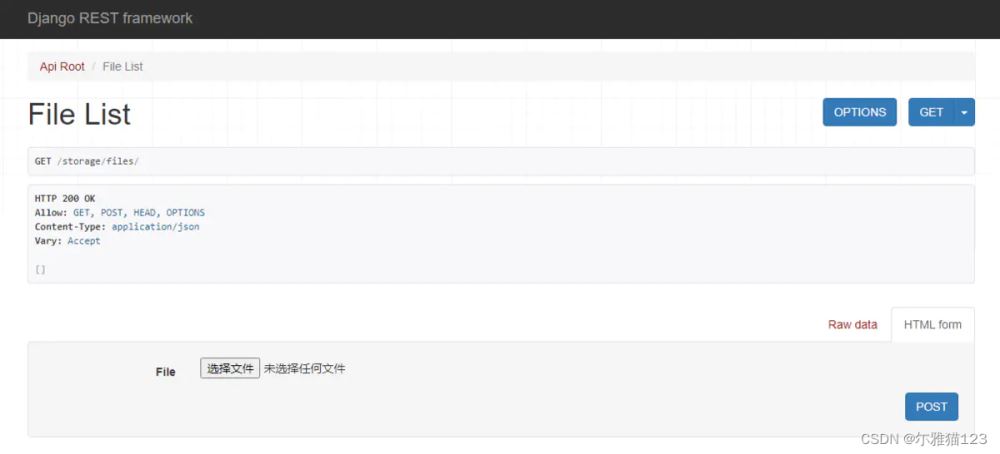
上傳前端部分(vue添加vue.js和node.js,設置eslint)
<template> <div> <el-label>名稱</el-label> <el-input v-model="fileData.name" /> <el-upload ref="upload" drag action="http://xx.xx.xx.xx:8000/storage/files/" :data="fileData" :auto-upload="false" :on-success="onSuccess" > <i /> <div>將文件拖到此處,或<em>點擊上傳</em></div> </el-upload> <el-button size="small" type="success" @click="submitUpload">上傳到服務器</el-button> </div></template><script>export default { name: "UploadDemo", data() { return { fileData: {name: "" } } }, methods: { submitUpload() { this.$refs.upload.submit() }, onSuccess() { this.$message.success("上傳成功") } }}</script>其中 el-upload 組件的 action 屬性用于指定后臺 API 的 URI;
:auto-upload 屬性用于設置是否自動上傳(這里設置為 false,手動觸發上傳動作);
:on-success 屬性用于指定上傳成功后觸發的方法。
submitUpload() 中的 this.$refs.upload.submit() 方法觸發文件上傳動作。
其中 el-upload 組件的 :data 屬性用于指定文件上傳時附加的數據(類型為 JavaScript 對象)。
注意:
1.env.development文件里改成BASE_API = ‘/api’
2.除增刪改查外,上傳的接口在index.vue文件里寫了,不用額外在api文件夾里加接口
3.route里的函數調用后端接口
4.前端一個頁面可對應后端多個接口
上傳完成,后臺數據如下:
[ {"file": "http://172.20.23.34:8000/storage/files/uploads/AnyDesk.exe","id": 19,"name": "測試文件" }, {"file": "http://172.20.23.34:8000/storage/files/uploads/template.html","id": 18,"name": "" }, {"file": "http://172.20.23.34:8000/storage/files/uploads/20171215091830_55126_hSnPtZR.png","id": 17,"name": "" }]文件下載功能
下載后端部分
views.py
@action(methods=["get", "post"], detail=True) def download(self, request, pk=None, *args, **kwargs):file_obj = self.get_object()response = FileResponse(open(file_obj.file.path, "rb"))return response
下載前端部分
download.vue
<template> <el-table :data="filelist.filter(data => !search || data.name.toLowerCase().includes(search.toLowerCase()))" > <el-table-column label="序號" prop="id" /> <el-table-column label="上傳時間" prop="date" /> <el-table-column label="上傳用戶" prop="auther" /> <el-table-column label="文件名" prop="filename" /> <el-table-column align="right" > <template slot="header"><el-input v-model="search" size="mini" placeholder="輸入關鍵字搜索"/> </template> <template slot-scope="scope"><el-button size="mini" @click="handleDown(scope.$index, scope.row)">Down</el-button><el-button size="mini" type="danger" @click="handleDelete(scope.$index, scope.row)">Delete</el-button> </template> </el-table-column> </el-table></template><script>import { getPkgsList } from "@/api/user"import { getToken } from "@/utils/auth"import { delpkg } from "@/api/user"import axios from "axios"export default { data() { return { headers: {Authorization: "Bearer " + getToken() }, // addForm: { // // 文件的數組 // pics: [] // }, filelist: [], search: "", listLoading: true } }, created() { this.fetchPkgsList() }, methods: { handleChange(file, filelist) { this.filelist = filelist.slice(-3) }, onSuccess() { this.$message.success("上傳成功") }, fetchPkgsList() { this.listLoading = true getPkgsList().then(response => {console.log("getPkgsList ========> ", response)this.filelist = response.data.resultsthis.listLoading = false }) }, downloadFile(url, options = {}) { return new Promise((resolve, reject) => {// console.log(`${url} 請求數據,參數=>`, JSON.stringify(options))axios.defaults.headers["Authorization"] = "Bearer " + getToken()axios({ method: "post", url: url, // 請求地址 data: options, // 參數 responseType: "blob" // 表明返回服務器返回的數據類型}).then( response => { // console.log("下載響應",response) resolve(response.data.result) debugger const blob = new Blob([response.data]) // console.log(blob) // let fileName = Date.parse(new Date()) + ".xlsx" // 切割出文件名 const fileNameEncode = options.filename // 解碼 const fileName = decodeURIComponent(fileNameEncode) // console.log("fileName",fileName) if (window.navigator.msSaveOrOpenBlob) { // console.log(2) navigator.msSaveBlob(blob, fileName) } else { // console.log(3) var link = document.createElement("a") link.href = window.URL.createObjectURL(blob) link.download = fileName link.click() // 釋放內存 window.URL.revokeObjectURL(link.href) } }, err => { reject(err) }) }) }, handleDown(index, row) { const postUrl = "/api/files/" + (row.id) + "/download/" const params = { filename: row.filename } this.downloadFile(postUrl, params) }, handleDelete(index, row) { this.listLoading = true // const i = this.addForm.pics.findIndex((x) => x.pic === row.file) // this.addForm.pics.splice(i, 1) this.$confirm(`確定移除 ${row.filename}?`) delpkg(row.id).then(response => {// console.log("getPkgsList ========> ", response)// console.log(index)// console.log(this.filelist.length)this.filelist = this.filelist.slice(index, 1)this.fetchPkgsList()// console.log(this.filelist)this.listLoading = false }) } }}</script>總結
到此這篇關于vue與django(drf)實現文件上傳下載功能的文章就介紹到這了,更多相關vue與django文件上傳下載內容請搜索以前的文章或繼續瀏覽下面的相關文章希望大家以后多多支持!
相關文章:
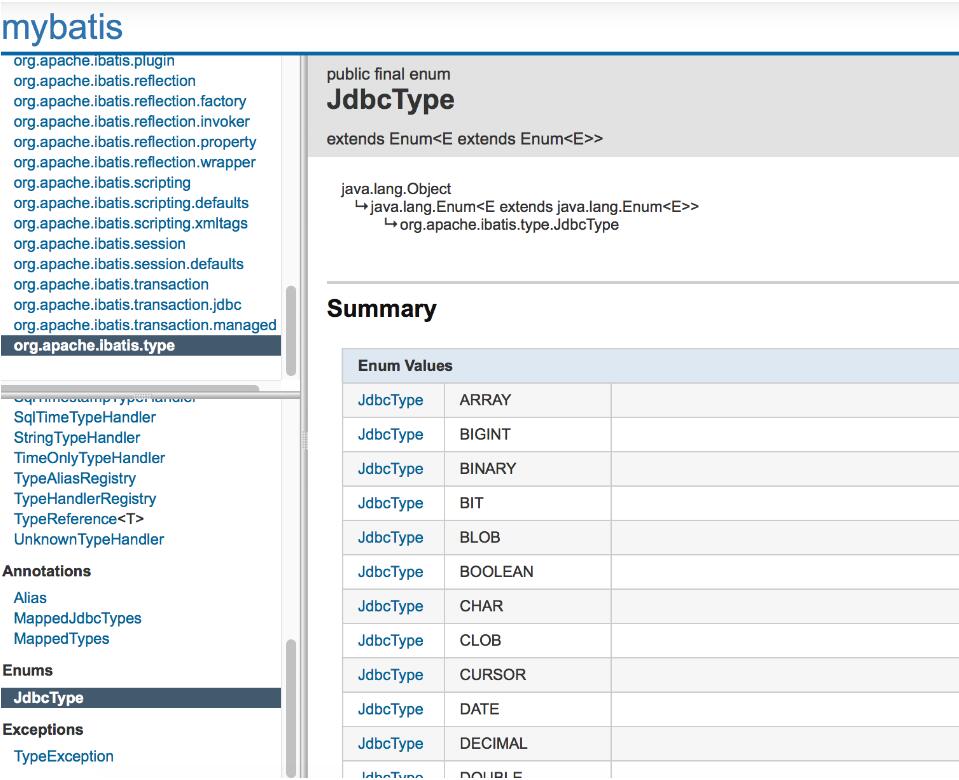
 網公網安備
網公網安備